En esta receta verá cómo generar un informe sobre los tickets que están vinculados a un asunto de Jira. Como se describe en la guía de integración de Zendesk con Jira, cuando se crea o se vincula a un asunto de Jira desde un ticket de Zendesk, se agrega una etiqueta jira_escalated al ticket de manera predeterminada. Esta etiqueta (u otras etiquetas similares que tengan un prefijo “jira_”) se puede usar para informar sobre los datos asociados con esos tickets.
Este informe implica crear una métrica personalizada para los tickets que tienen la etiqueta jira_escalated y luego agregar varios atributos de ticket como la ID, el asunto, etc.
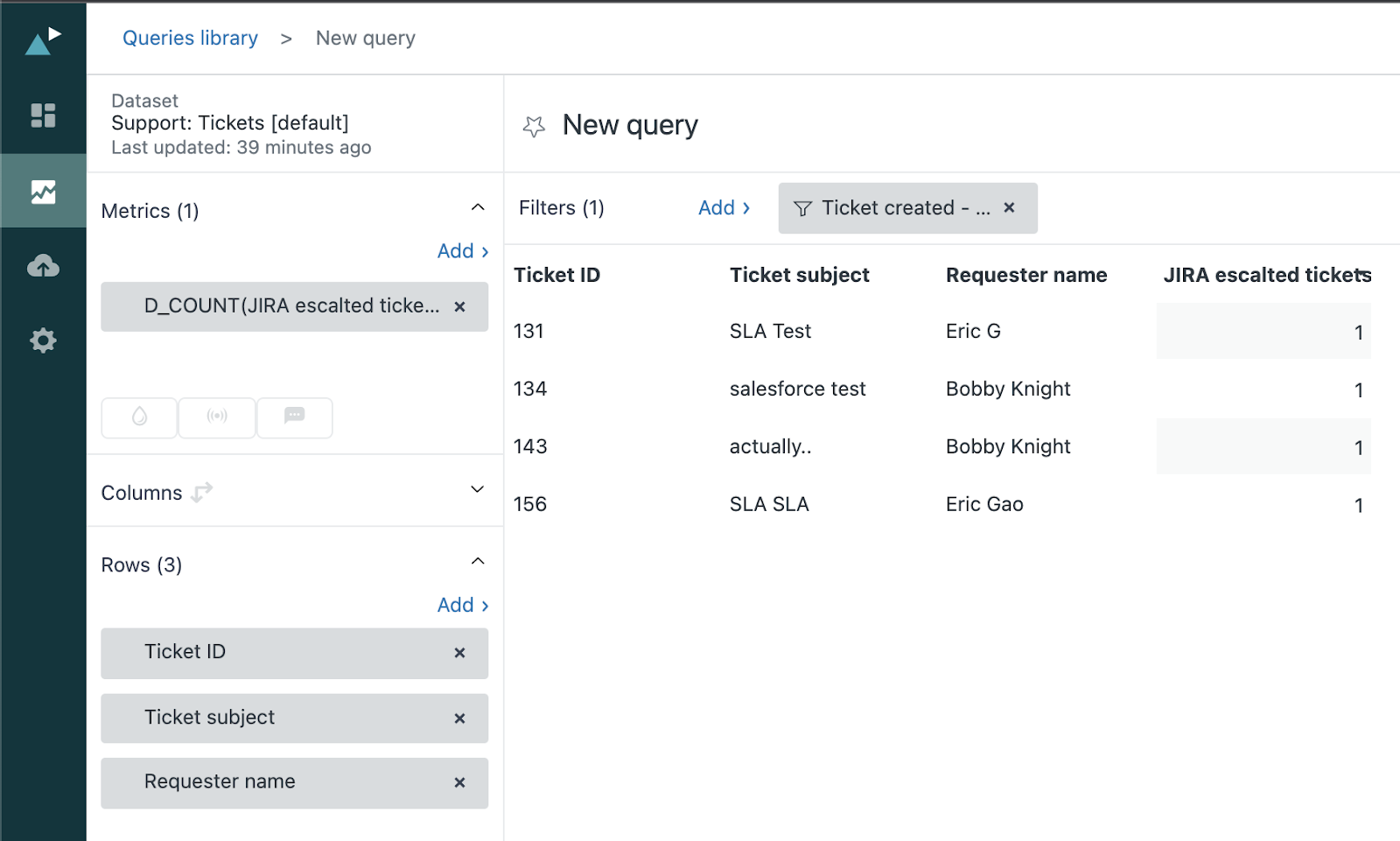
En este artículo, se tratan los siguientes temas:
Lo que se necesita
Nivel de destreza: Intermedio
Tiempo necesario: 10 minutos
- Zendesk Explore Professional o Enterprise
- Permisos de editor o administrador (consulte Dar a los agentes acceso a Explore)
- Integración de Jira instalada en Zendesk Support
- Datos de tickets y etiquetas en Zendesk Support
Crear el informe
- En Explore, haga clic en el icono Informes (
 ).
). - En la biblioteca de informes, haga clic en Nuevo informe.
- En la página Seleccionar un conjunto de datos, haga clic en Support > Support - Tickets y luego en Iniciar informe. Se abre el generador de informes.
- En el menú Cálculos (
 ), haga clic en Métrica calculada estándar.
), haga clic en Métrica calculada estándar. - En el campo Nombre, póngale un nombre a la métrica como Jira escalated tickets.
- En el campo Fórmula, ingrese o pegue la siguiente fórmula para buscar los tickets que tienen la etiqueta jira_escalated tag:
IF (INCLUDES_ANY([Ticket tags], "jira_escalated")) THEN [Ticket ID] ENDIF
Sugerencia: También puede usar el atributo Etiquetas del ticket como filtro para lograr esto, pero si crea una métrica calculada estándar podrá usarla repetidas veces en otros informes en el mismo conjunto de datos. - En el panel Métricas, haga clic en Agregar.
- En la lista, seleccione Jira escalated tickets (la métrica que se creó más arriba) y luego haga clic en Aplicar. Cambie el agregador a D_COUNT.
- En el panel Filas, haga clic en Agregar.
- En la lista, seleccione ID del ticket (y cualquier otro atributo del ticket) y luego haga clic en Aplicar.
- (Opcional) Agregue un filtro para Ticket creado - Fecha para refinar los resultados.
- En el menú Manipulación de resultados (
 ), haga clic en Filtro de métrica. Establezca el intervalo mínimo/máximo de la métrica en [1:1]. Esto filtra los tickets no cualificados para que no aparezcan en el informe.
), haga clic en Filtro de métrica. Establezca el intervalo mínimo/máximo de la métrica en [1:1]. Esto filtra los tickets no cualificados para que no aparezcan en el informe. 
Personalizar el informe
En el paso 6, puede modificar la fórmula para que busque tickets con etiquetas que contienen el prefijo “jira_” en su lugar:
IF (CONTAINS([Ticket tags], "jira_")) THEN [Ticket ID] ENDIF
También puede personalizar la fórmula para que busque los tickets que contienen cualquiera de las etiquetas de la lista.